Comment installer un client ftp web hébergé
Un client FTP est un programme Web hébergée qui permet de vous connecter via FTP (File Transfer Protocol). Windows et Mac OS X ont intégré dans les clients FTP, qui sont utilisables si vous avez quelque chose de simple et rapide à faire, mais ne sont pas très riche en fonctionnalités. Vous voulez idéalement installer un programme spécifiquement conçu comme un client FTP dédié.
Pour Windows, les clients libres comme FileZilla ou FTP gratuit de CoffeeCup faire le travail très bien. Alternativement, vous pouvez aller pour les produits commerciaux tels que CuteFTP ou FTP direct de CoffeeCup.
Pour le Mac, clients libres Cyberduck et FileZilla sont à la fois très populaire. Clients commerciaux comprennent Transmettre par Coda et YummyFTP de YummySoftware.com.
Bien que FileZilla est l'un des clients les plus populaires de FTP libre, il a un problème majeur: Il stocke vos mots de passe dans un fichier texte. Cela signifie que les pirates peuvent accéder à ce fichier sur votre ordinateur et peuvent facilement lire vos noms d'utilisateur et mots de passe FTP si elles y sont stockés. La solution simple à ce problème est de ne pas utiliser l'installation intégrée de FileZilla pour se souvenir de votre mot de passe.
Installation d'un client FTP est simple. L'exemple suivant utilise FileZilla, mais vous trouverez le processus d'installation est essentiellement le même pour tout client. Voici les étapes:
Dans votre navigateur, aller à FileZilla.
Cliquez sur Télécharger FileZilla Client.
Assurez-vous de télécharger le client et non l'server- les deux sont tout à fait différent.
Sélectionnez le téléchargement adapté à votre ordinateur.
Vous pouvez télécharger une version FileZilla pour Windows, Linux et Mac, avec des variantes selon le matériel que vous utilisez. Si vous utilisez Windows, il ya aussi le choix entre un fichier zip et un auto-installeur. Sauf si vous savez que vous devez le fichier zip, sélectionnez le programme d'installation.
Cliquez sur le fichier téléchargé pour installer le client sur votre ordinateur.
Pour plus de détails sur la façon d'installer FileZilla sur votre système d'exploitation, aller à http://wiki.filezilla-project.org/Client_Installation.
Ouvrez votre client FTP et vous êtes invité à entrer vos informations de connexion serveur.
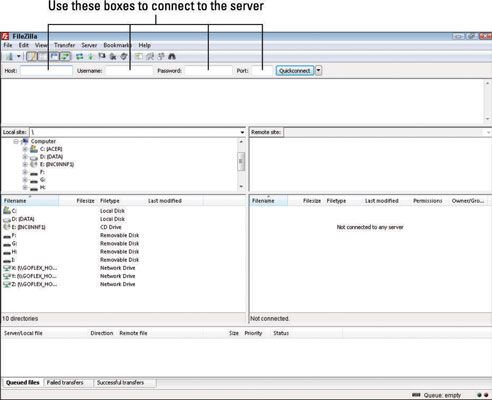
Dans les cases sur l'écran, saisissez les informations suivantes:
Votre nom de serveur (parfois appelé l'hôte ou le nom d'hôte).
Ton nom d'utilisateur.
Le mot de passe.
Le numéro de port de votre serveur utilise. À moins que votre hôte vous a demandé d'utiliser un autre port, le port devrait être 21.
Cliquez sur Connect et le client commence à négocier une connexion avec le serveur. Après la connexion est établie, vous voyez une liste des fichiers et dossiers qui sont disponibles sur le serveur.
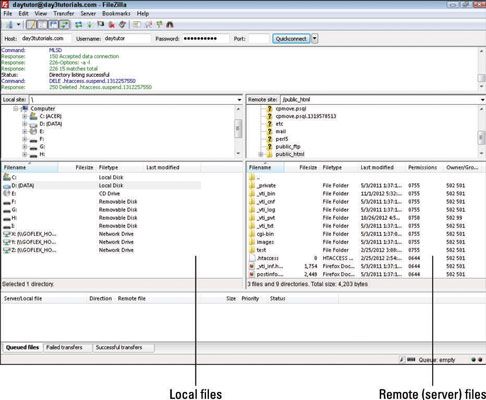
Vous pouvez utiliser le client de copier, déplacer, supprimer et créer des fichiers et des dossiers, tout comme vous pouvez avec le gestionnaire de fichiers sur votre ordinateur.
Chargement de fichiers sur le serveur est aussi simple que de sélectionner les fichiers que vous souhaitez télécharger à partir de la colonne locale (celui sur la gauche) et les faisant glisser avec votre souris sur la colonne de serveur distant.
Glisser des fichiers à partir de la colonne à distance pour les copies de colonne locales ces fichiers sur votre machine locale.



